Sadržaj
Iz ovog kratkog članka naučit ćete kako spojiti više Excel stupaca u jedan bez gubitka podataka.
Imate tablicu u Excelu i ono što želite je spojiti dva stupca, red po red. Na primjer, želite spojiti First Name & Stupce prezimena u jedan ili spojite nekoliko stupaca kao što su ulica, grad, poštanski broj, država u jedan stupac "Adresa", odvajajući vrijednosti zarezom kako biste kasnije mogli ispisati adrese na omotnicama.

Nažalost, Excel ne nudi nikakav ugrađeni alat za postizanje ovoga. Naravno, postoji gumb Spoji (" Spoji & centriraj " itd.), ali ako odaberete 2 susjedne ćelije kako biste ih kombinirali, kao što je prikazano na snimci zaslona:

Dobit ćete poruku pogreške " Spajanje ćelija zadržava samo vrijednost gornje lijeve ćelije, a odbacuje ostale vrijednosti. " (Excel 2013) ili " odabir sadrži višestruke vrijednosti podataka. Spajanjem u jednu ćeliju zadržat će se samo većina podataka u gornjem lijevom dijelu." (Excel 2010., 2007.)

Dalje u ovom članku pronaći ćete 3 načina koji će vam omogućiti spajanje podataka iz nekoliko stupaca u jedan bez gubitka podataka i bez upotrebe VBA makronaredbe. Ako tražite najbrži način, preskočite prva dva i odmah prijeđite na treći.
Spojite dva stupca pomoću Excel formula
Recimo, imate tablicu s podacima o svojim klijentima i želite kombiniratidva stupca ( Imena i prezimena ) u jedan ( Puno ime ).
- Umetni novi stupac u svoj stol. Postavite pokazivač miša u zaglavlje stupca (u našem slučaju to je stupac D ), kliknite desnom tipkom miša i odaberite " Umetni " iz kontekstnog izbornika. Imenujmo novododani stupac " Puno ime ".

=CONCATENATE(B2," ",C2)
U programu Excel 2016 - Excel 365 također možete koristiti funkciju CONCAT za istu svrhu:
=CONCAT(B2," ",C2)
Gdje su B2 i C2 adrese imena i prezimena , odnosno. Imajte na umu da postoji razmak između navodnika " " u formuli. To je razdjelnik koji će se umetnuti između spojenih naziva, možete koristiti bilo koji drugi simbol kao razdjelnik, npr. zarez.

Na sličan način, možete spojiti podatke iz nekoliko ćelija u jednu, koristeći bilo koji separator po vašem izboru. Na primjer, možete kombinirati adrese iz 3 stupca (ulica, grad, poštanski broj) u jedan.


Kopirajte sadržaj stupca u međuspremnik (Ctrl + C ili Ctrl + Ins, što god želite), zatim desnom tipkom miša kliknite bilo koju ćeliju u istom stupcu (" Puno ime ") i odaberite " Posebno lijepljenje " iz kontekstnog izbornika. Odaberite gumb Vrijednosti i kliknite U redu .
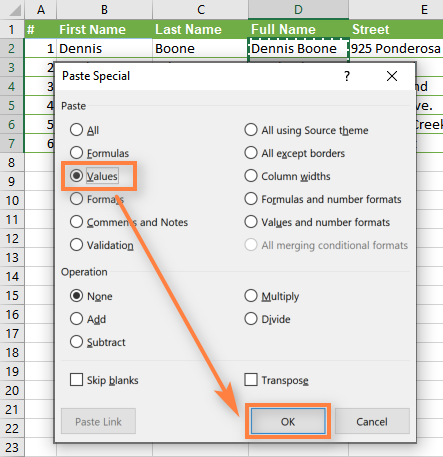
Nakon toga desnom tipkom miša kliknite bilo koji od odabranih stupaca i odaberite Izbriši iz kontekstnog izbornika:

Dobro, spojili smo imena iz 2 stupca u jedan! Iako je zahtijevao malo truda :)

Kombinirajte podatke stupaca putem Notepada
Ovaj je način brži od prethodnog, ne zahtijeva formule, ali je prikladno samo za kombiniranje susjednih stupaca i korištenje istog graničnika za sve njih .
Evo primjera: želimo kombinirati 2 stupcas imenima i prezimenima u jedan.
- Odaberite oba stupca koja želite spojiti: kliknite na B1, pritisnite Shift + desna strelica za odabir C1 , zatim pritisnite Ctrl + Shift + strelica prema dolje za odabir svih ćelija s podacima u dva stupca.

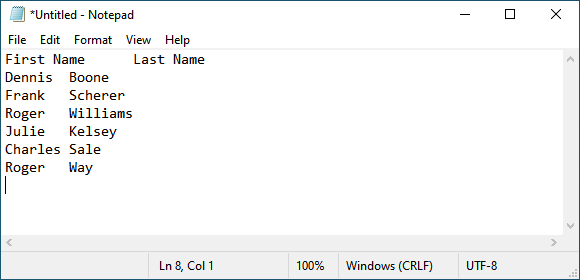
Pritisnite Ctrl + H da biste otvorili dijaloški okvir " Zamijeni ", zalijepite znak Tab iz međuspremnika u polje " Pronađi što ", upišite svoj razdjelnik, npr. Razmak, zarez itd. u polju " Zamijeni s ". Pritisnite gumb " Zamijeni sve "; zatim pritisnite " Odustani " za zatvaranje dijaloškog okvira.

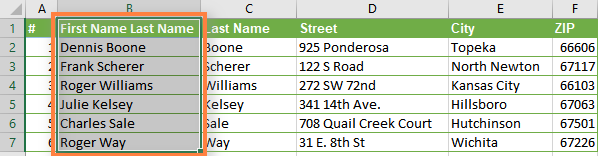
Ima ih joškoraka nego u prethodnoj opciji, ali vjerujte mi ili pokušajte sami - ovaj način je brži. Sljedeći način je još brži i lakši :)
Spojite stupce pomoću dodatka za spajanje ćelija za Excel
Najbrži i najlakši način za kombiniranje podataka iz nekoliko Excel stupaca u jedan je korištenje Dodatak za spajanje ćelija za Excel uključen u naš Ultimate Suite za Excel.
S dodatkom za spajanje ćelija možete kombinirati podatke iz nekoliko ćelija koristeći bilo koji razdjelnik koji želite (npr. razmak, zarez, znak za početak ili prijelom retka). Možete spajati vrijednosti red po red, stupac po stupac ili spojiti podatke iz odabranih ćelija u jednu bez gubitka.
Kako spojiti dva stupca u 3 jednostavna koraka
- Preuzmite i instalirajte Ultimate Suite.
- Odaberite sve ćelije iz 2 ili više stupaca koje želite spojiti, idite na karticu Ablebits.com Data > Spoji grupu i kliknite Spoji ćelije > Spoji stupce u jedan .

- U dijaloškom okviru Spoji ćelije odaberite sljedeće opcije:
- Kako spojiti: stupce u jedan (unaprijed odabrano)
- Razdvojite vrijednosti pomoću: odaberite željeni graničnik (razmak u našem slučaju)
- Smjestite rezultate u: lijevi stupac
- Provjerite je li označena opcija Izbriši sadržaj odabranih ćelija i kliknite Spoji .

To je to! Nekoliko jednostavnih klikova i imamo dva spojena stupca bez upotrebe ijednogformule ili kopiranje/lijepljenje.

Da biste završili, preimenujte stupac B u Puno ime i izbrišite stupac "C", koji više nije potreban.
Puno lakše od prethodna dva načina, zar ne? :)

